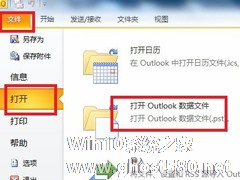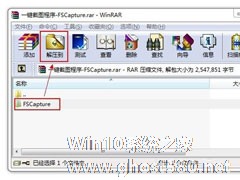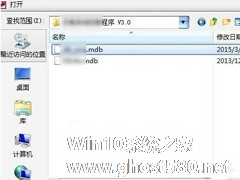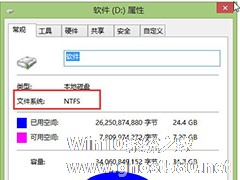-
Win7系统怎么打开.pst后缀名的文件
- 时间:2024-11-23 04:02:46
大家好,今天Win10系统之家小编给大家分享「Win7系统怎么打开.pst后缀名的文件」的知识,如果能碰巧解决你现在面临的问题,记得收藏本站或分享给你的好友们哟~,现在开始吧!
Win7系统中pst格式文件是Outlook下的数据文件,所以打开pst文件之前就要先安装Outlook。本文就来介绍一下怎么打开Win7系统中.pst后缀名的文件。
Win7打开pst文件的方法
1、安装Outlook
如果要打开pst文件必须要安装Outlook软件,但是Outlook有很多不同的版本,每个版本导出的pst文件虽然后缀都相同,但是还是存在兼容性的问题。问题是有时候你也不知道你要导出的pst文件时哪个版本的Outlook导出的。为了解决这个问题,请安装最新版本的Outlook,因为Window的大多数软件都是向下兼容的。
2、打开.pst文件
Outlook安装好之后,就可以打开文件了。但是普通双击的方式是打开不了pst文件的,需要采用导入的方式。
3、导入:打开Outlook之后,点击文件菜单栏,然后选择打开Outlook数据文件。

4、选择pst文件所在文件夹,然后点击打开。输入pst文件的加密密码就可以打开了,密码就是您以前自己设置的密码。


以上就是打开Win7系统中.pst后缀名文件的方法的介绍了,.pst文件本身就是Outlook产生的,所以如果你的Win7下存在.pst文件,那么一般情况下也说了你已经安装了Outlook。
以上就是关于「Win7系统怎么打开.pst后缀名的文件」的全部内容,本文讲解到这里啦,希望对大家有所帮助。如果你还想了解更多这方面的信息,记得收藏关注本站~
『♀此文为Win10系统之家www.gHost580.NEt文♂章,不得自行转载,违者必追究!』
相关文章
-
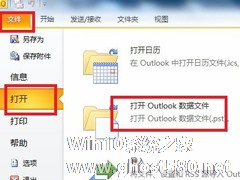
Win7系统中pst格式文件是Outlook下的数据文件,所以打开pst文件之前就要先安装Outlook。本文就来介绍一下怎么打开Win7系统中.pst后缀名的文件。
Win7打开pst文件的方法
1、安装Outlook
如果要打开pst文件必须要安装Outlook软件,但是Outlook有很多不同的版本,每个版本导出的pst文件虽然后缀都相同,但... -
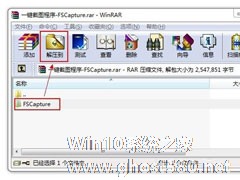
zip是一种常用的压缩文件格式,文件经过压缩后,体积会变小,方便在网络上传输。下载zip文件后,只要解压就可以使用了。如果你的Win7系统中没有安装解压缩文件,就无法打开zip格式的文件了。那么zip格式文件怎么打开呢?
方法如下:
1、下载WinRAR解压缩软件。
2、WinRAR解压缩软件的安装过程:下载完成后,双击文件W -
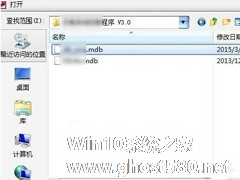
Win7系统的MDB文件是什么?怎么打开Win7系统MDB文件?
Win7系统的电脑上有一些MDB格式的文件,直接双击无法打开MDB文件。那么MDB文件到底是什么?它是怎么产生的,MDB文件怎么打开呢?下面小编就来给大家简单地介绍一下。
一、MDB文件是什么
MDB文件时微软办公系列Access的文件,MDB作为Access数据库的一种文件储存格式。
二、MDB文件怎么打开
-
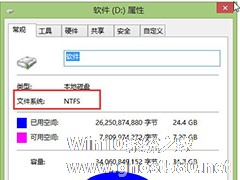
如何解决Win7不能下载大于4G的文件?Win7系统大于4G的文件怎么下载?
现在许多人都喜欢用U盘来传输和拷贝文件,可上在拷贝文件的过程中却发现u盘无法拷贝单个大于或等于4G的大文件。那么,在Win7系统中,如何解决Win7不能下载大于4G的文件呢?
1、右键点击你存放文件的磁盘,点属性,这时你在“文件系统”处应该可以看到是FAT32还是NTFS,如下图:
2、如果发现是FAT32格式的话,那么保存好你的重要数据,然后右键点击,选择格...